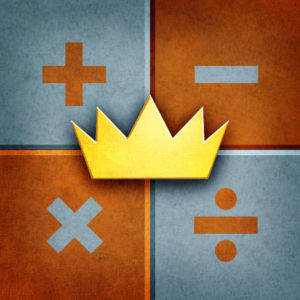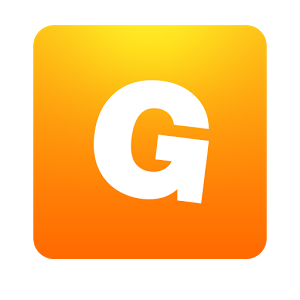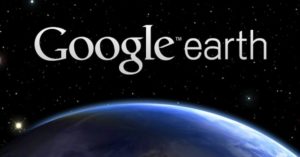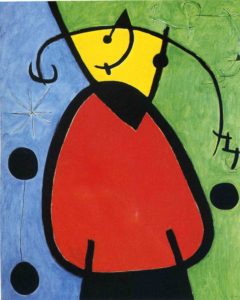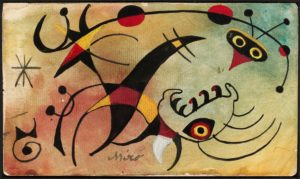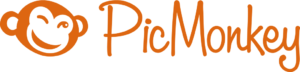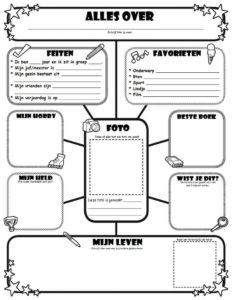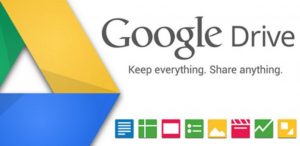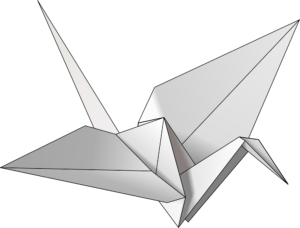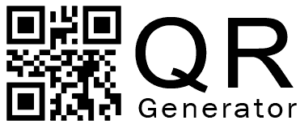Google heeft een nieuwe app voor kinderen in de leeftijd 6 tot 8 jaar uitgebracht. Met Toontastic 3D (Toontastic 3D) kunnen kinderen tekenen, animaties maken en vervolgens een cartoonfilmpje maken met hun eigen stem. Het werkt heel simpel: je schuift de karakters over het scherm om een verhaal te vertellen. De app legt vervolgens de bewegingen en de stem vast.
Google Toontastic 3D
Google bracht in 2011 al een Toontastic-app uit zonder 3D-effecten. Daarmee was het ook al mogelijk om een verhaal of cartoon te maken. In de nieuwe app zijn de mogelijkheden uitgebreid. Kinderen maken gekleurde karakters, mixen hun soundtrack met standaard aanwezige liedjes en nog veel meer. Hebben ze zelf geen inspiratie, dan kunnen ze in het ideeënlab voorbeelden vinden om mee aan de slag te gaan. Ook is er de keuze uit drie soorten verhalen: Short Story, Classic en Science Report.
Kies je voor een Short Story, dan zijn er drie scenes: een begin, middenstuk en einde. Vervolgens kies je een omgeving, bijvoorbeeld en spannend kampeerkamp, een onderzeese stad of een piratenschip. Je kiest een paar karakters, sleept de poppetjes over het scherm en vertelt er ondertussen een verhaaltje bij. Tenslotte geef je nog de stemming aan, bijvoorbeeld exited of spunky. Klaar? Dan is de eerste scene van je verhaal af. De App is Engelstalig, dus daar moet je wel even rekening mee houden.
Bron: iculture.nl